Ensuite, vous avez les paramètres de d'en-tête, qui est la base du widget. Vous pouvez y ajouter un titre et une étiquette d'action, qui s'affichent tous deux sur le widget. Vous avez également la possibilité d'ajouter une URL d'action qui peut être statique ou dynamique. Le menu déroulant de Exécution automatique de l'URL permet de choisir si vous souhaitez que l'URL s'ouvre automatiquement lorsque vous répondez à un appel ou si vous n'y répondez pas. Dans le cas contraire, vous pouvez toujours appuyer sur l'en-tête du widget d'appel pour ouvrir l'URL.
Ensuite, vous avez les paramètres de d'en-tête, qui est la base du widget. Vous pouvez y ajouter un titre et une étiquette d'action, qui s'affichent tous deux sur le widget. Vous avez également la possibilité d'ajouter une URL d'action qui peut être statique ou dynamique. Le menu déroulant de Exécution automatique de l'URL permet de choisir si vous souhaitez que l'URL s'ouvre automatiquement lorsque vous répondez à un appel ou si vous n'y répondez pas. Dans le cas contraire, vous pouvez toujours appuyer sur l'en-tête du widget d'appel pour ouvrir l'URL.
Les widgets d'appel sont utilisés pour afficher des informations supplémentaires pendant un appel. Vous pouvez également les utiliser pour ouvrir des URL dynamiques adaptées avec des informations liées à l'appel, par exemple le numéro de l'appelant ou la file d'attente d'où provient l'appel.
Ils peuvent également être utilisés pour afficher des informations récupérées auprès de l'appelant ou d'un système tiers en utilisant les Nœuds avancés dans votre PBX avec les Widgets d'appel.
Les widgets d'appel peuvent être gérés directement dans le portail d'administration sous Utilisateurs > Widgets d'appel. .png)
Les widgets d'appel grisés affichés ici ne peuvent pas être modifiés. Ils sont généralement ajoutés automatiquement par les intégrations installées dans le Répertoire d'applications. Par exemple, l'intégration BankID ou l'intégration Contact Lookup.
Comment créer un widget d'appel?
Pour créer un widget d'appel, appuyez sur Gérer les widgets d'appel en haut de la page, puis sur Créer un nouveau widget d'appel. (voir l'image ci-dessus)
Lors de la création d'un widget d'appel, vous utiliserez ce que nous appelons le concepteur de widget. Cet outil vous permet de créer un widget d'appel personnalisé selon vos besoins. La première étape consiste à saisir lui donner un nom. Ce nom sert uniquement à organiser vos widgets et ne sera pas affiché sur le widget lui-même.
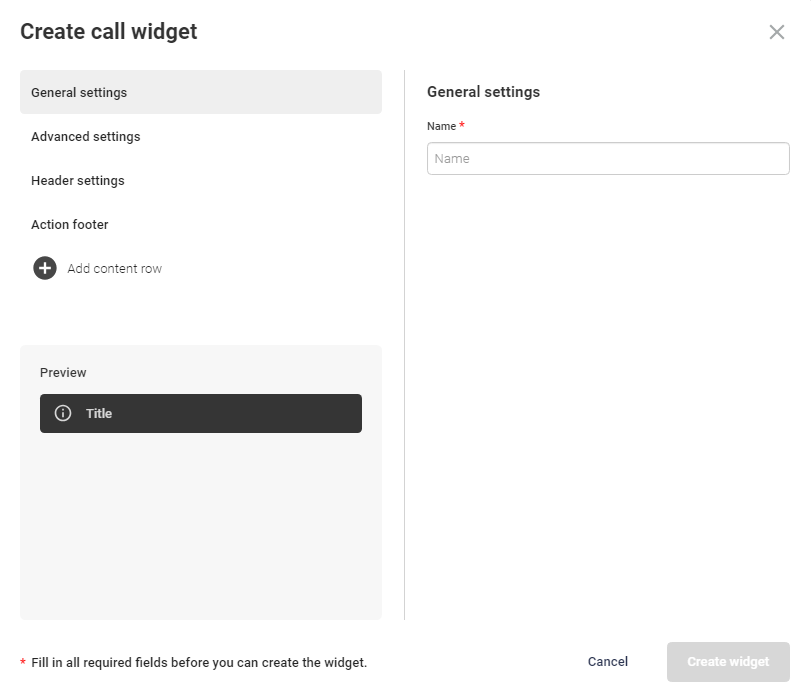
Pour créer un widget d'appel, vous devez donner un titre et renseigner l'URL que vous souhaitez utiliser. Vous pouvez le choisir l'URL que voulez. Par exemple, il peut s'agir d'une page de recherche de numéro ou de votre système CRM.
L'onglet suivant est Paramètres avancés, qui contient un paramètre appelé "Variable à vérifier". Ce paramètre permet de masquer automatiquement le widget d'appel si une certaine variable n'a pas de valeur. Par exemple, si vous demandez à vos appelants de saisir un numéro du client ou un code PIN (en utilisant les Nœuds Avancés), vous pouvez faire en sorte que l'agent qui répond à l'appel ne voie pas le widget d'appel si le client n'a pas saisi son numéro du client ou son code PIN.
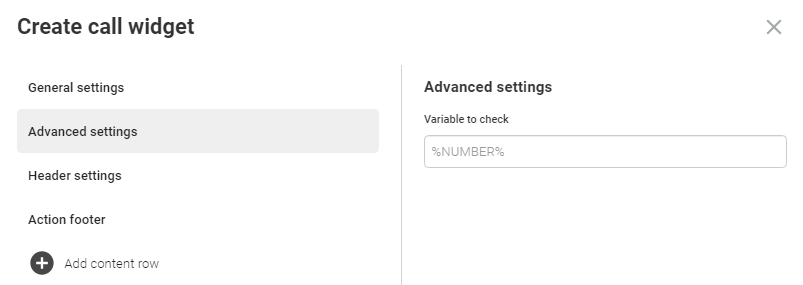
Ensuite, vous avez les paramètres d'en-tête, qui est la base du widget. Vous pouvez y ajouter un Titre et une Étiquette d'action, qui s'affichent tous deux sur le widget. Vous avez également la possibilité d'ajouter une URL d'action qui peut être statique ou dynamique. Le menu déroulant Exécuter automatiquement l'URL vous permet de choisir si l'URL doit s'ouvrir automatiquement ou non lorsque vous répondez à un appel. Sinon, vous pouvez toujours cliquer sur l'en-tête du widget d'appel pour ouvrir l'URL.
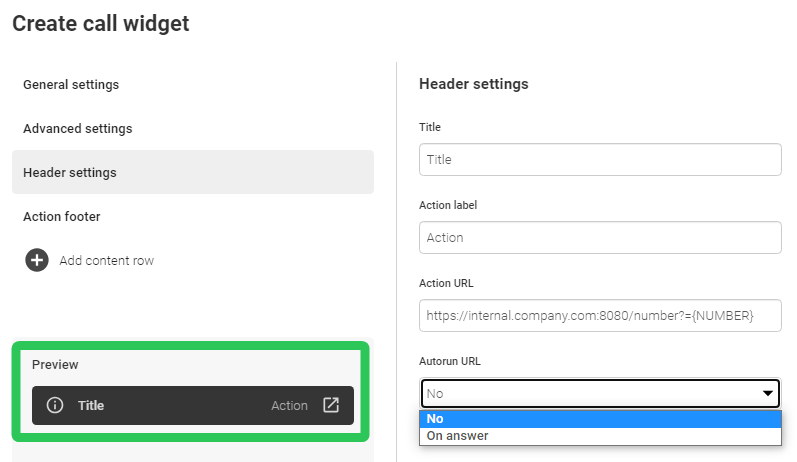
Comme vous pouvez le voir dans l'image ci-dessus, vous aurez également un aperçu en direct de l'apparence actuelle du widget d'appel. Vous saurez ainsi clairement ce que vous modifiez et quel sera l'impact sur le widget qui sera utilisé une fois qu'il aura été ajouté aux utilisateurs.
Pour obtenir une URL dynamique, vous pouvez utiliser des variables dans l'URL. Par exemple, vous pouvez ajouter la variable {NUMBER} dans l'URL, qui sera automatiquement remplacée par le numéro de téléphone de l'appelant. Vous pouvez également utiliser des variables créées dans votre PBX avec les Nœuds avancés, comme un code PIN ou un numéro du client saisi par l'appelant (en utilisant "Enregistrer l'entrée du clavier"), ou des informations extraites d'un système tiers (en utilisant "Requête HTTP"). Ces variables doivent être ajoutées dans le lien en utilisant des crochets {variable} ou des signes de pourcentage %variable%
Voici quelques variables qui peuvent être utilisées par défaut dans les widgets d'appel :
Format mixte:
{NUMBER} est remplacé par le numéro de téléphone de l'appelant.
{B-NUMBER} est remplacé par le numéro de téléphone appelé.
{C-NUMBER} est remplacé par le numéro de la file d'attente ou le numéro de téléphone à partir duquel l'appel a été redirigé.
Les variables ci-dessus représentent des numéros de téléphone dont le format dépend de l'utilisateur. Par exemple, si je suis un utilisateur suédois et que je reçois un appel d'un numéro suédois, le numéro sera au format local (sans +46). En revanche, si je reçois un appel d'un numéro norvégien, il sera au format E.164 (par exemple, +47xx).
Les variables ci-dessous, en revanche, seront toujours formatées E.164.
Toujours au format E.164 (+46xx) :
{caller} est remplacé par le numéro de téléphone de l'appelant.
{callee} est remplacé par le numéro de téléphone de l'appelé.
{from} est remplacé par le numéro de file d'attente ou le numéro de téléphone à partir duquel l'appel a été redirigé.
Vous pouvez ajouter jusqu'à trois boutons à votre widget via les paramètres du pied de page d'action. Pour chaque Bouton, vous pouvez définir un Étiquette et une URL. Lorsque vous cliquez sur un bouton, l'URL correspondante s'ouvre. Vous pouvez également utiliser des variables dans ces URL.
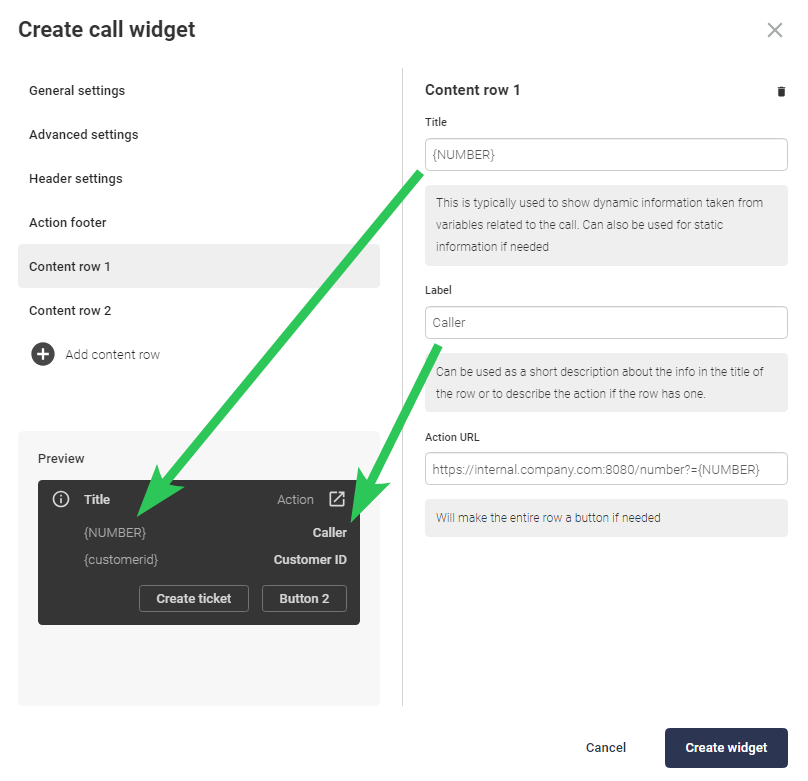
Dans l'image ci-dessus, vous pouvez voir que j'ai créé deux boutons, l'un intitulé Create ticket et un autre nommé Button 2. TIls sont également affichés instantanément dans l'aperçu pendant l'édition !
Enfin, vous pouvez ajouter des Lignes de contenu en cliquant sur "+ Ajouter une ligne de contenu". Vous pouvez ajouter jusqu'à cinq lignes de contenu. Ces lignes sont utilisées pour afficher des informations dynamiques provenant de variables liées à l'appel, mais elles peuvent également contenir des informations statiques si nécessaire. Vous pouvez ajouter une Étiquette à chaque ligne de contenu pour indiquer ce qu'elle affiche. De plus, vous pouvez ajouter une URL d'action afin de rendre la ligne cliquable, comme un bouton, ouvrant ainsi l'URL correspondante.

Comme vous pouvez le voir dans l'image ci-dessus, deux lignes de contenu ont été créées : l'une affiche le numéro de l'appelant en utilisant la variable {NUMBER}, et l'autre affiche le numéro du client en utilisant la variable {customerid}. Puisque {customerid} n'est pas une variable par défaut, elle doit être remplie/créée à l'aide des Nœuds avancés pour qu'une valeur puisse être affichée.